最近不少伙伴咨询电脑不识别u盘是什么原因?今天小编就带来了驱动导致电脑不显示U盘解决方法,感兴趣的小伙伴一起来看看吧!
电脑不识别u盘是什么原因?驱动导致电脑不显示U盘解决方法

原因一:驱动导致电脑不显示U盘
1、如果是U盘驱动没有安装正确,那么我们鼠标右键点击桌面上的我的电脑,在菜单里点击管理选项。
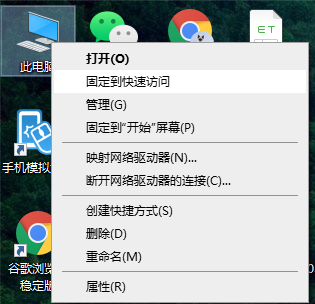
2、然后左边的设备管理器,然后点右边窗口的-通用串行总线控制器,你会发现有一个其中带usb字符的设备显示黄色的感叹号,那就说明问题在驱动没成功安装了。没有感叹号的驱动的,那就表示驱动正常,不是驱动的原因造成。
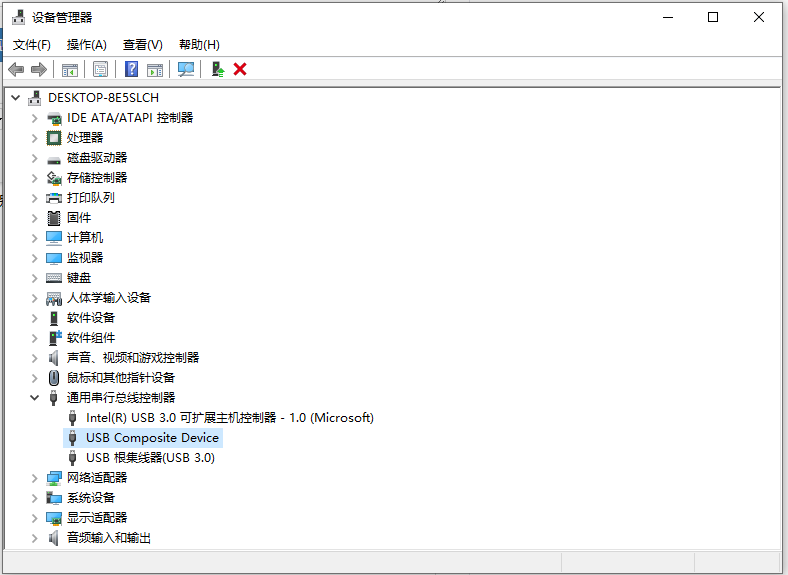
3、这个时候直接下载一个驱动人生软件,然后自动扫描一下驱动,点击更新usb驱动就修复好了。
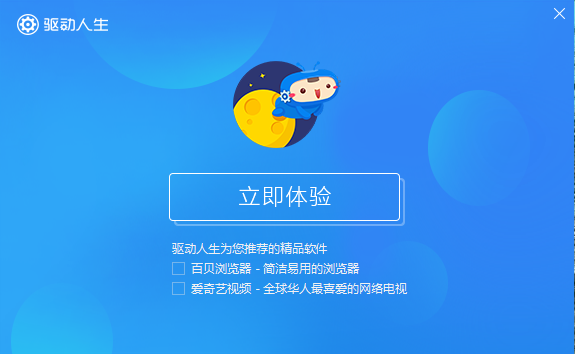
原因二:系统没有分配盘符给U盘
1、U盘没有被系统分配盘符,这种情况也会导致电脑不显示U盘,其症状跟没装驱动差不多,只是其原因不同,我们只需要鼠标右键点击桌面的我的电脑,然后点击管理,然后点击左边的存储-磁盘管理。
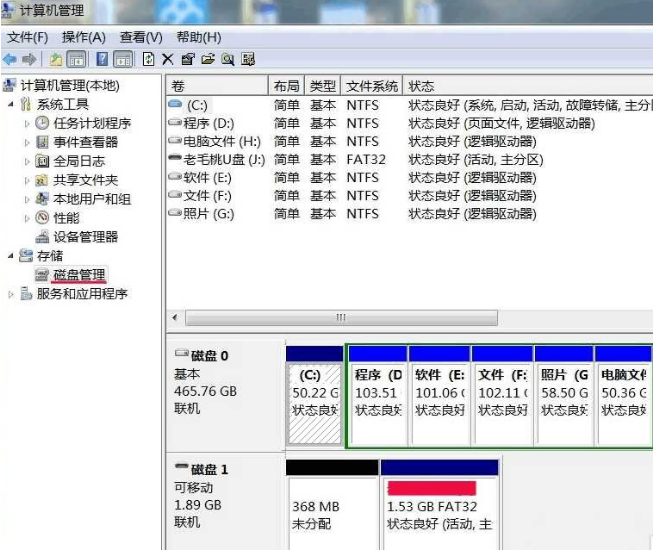
2、然后会发现右边的磁盘1是可移动的,这就是我们的U盘了,电脑是识别到的,只是没显示,因为它没有被分配盘符,如上图,没有像H盘这种盘符。我们选中需要添加盘符的1.53G的活动分区,然后点击鼠标右键,点击选择更改驱动器号和路径选项。
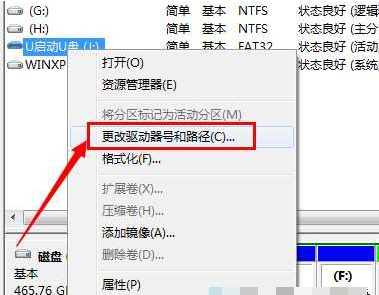
3、然后在新弹出的窗口里点击更改。

4、然后点分配以下驱动号后面的框,选择一个电脑其他硬盘或者磁盘没有被使用过的盘符,比如J盘,然后点确定。

5、然后就会发现这个分区已经有J盘盘符了,我的电脑里U盘就显示了。
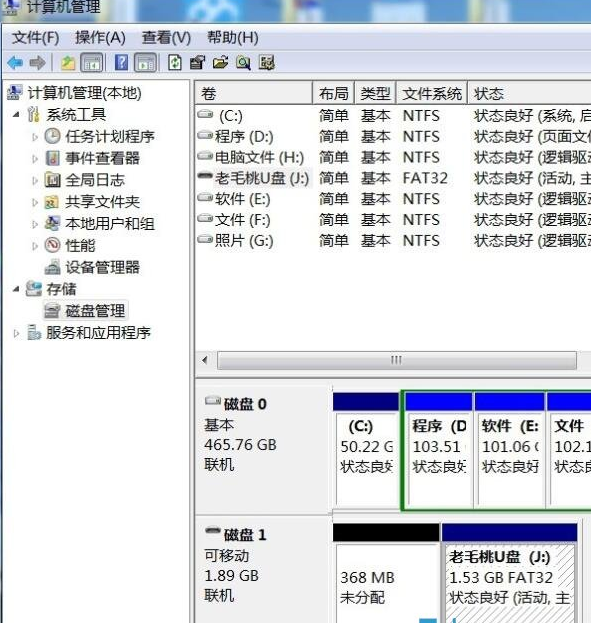
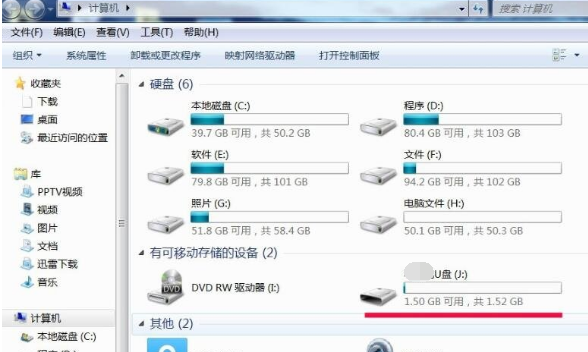
原因三:USB接口的问题
如果您现在是插在USB3.0的接口上,你可以先插到usb2.0的接口上,如果还是无法读取,可能是usb接口出问题了。您可以跟换接口尝试能不能解决问题。

原因四:U盘本身的问题
如果您的u盘自身已经损坏,那么电脑肯定是无法读取的了,您可以跟换u盘或者用u盘pe工具进行修复。

以上便是电脑不识别u盘的解决方法,希望能帮到大家。




